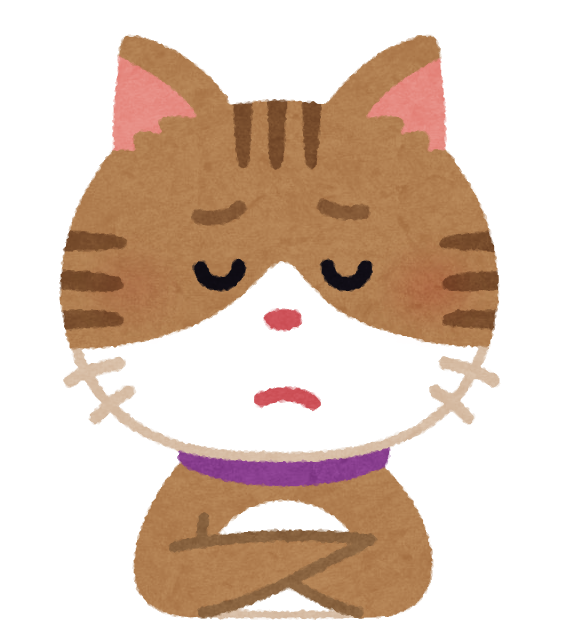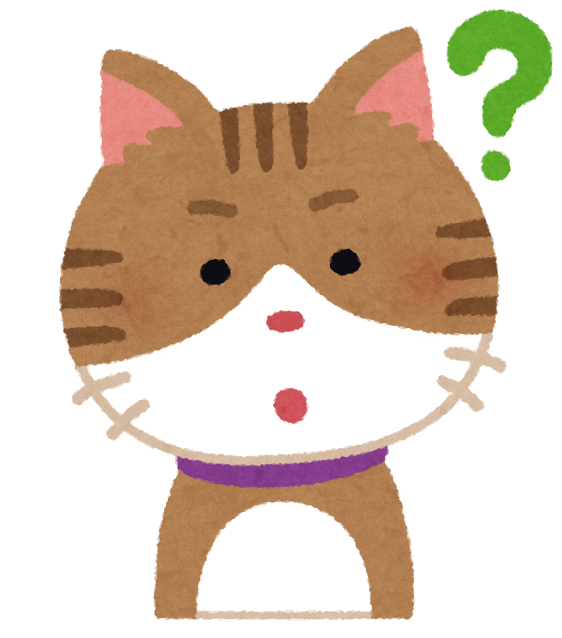こんにちは!ヒデユキです。
今回の記事では、
Kindleを買い替える前に知っておきたいこと!新機能や保証、データ移行方法まで徹底解説!
というタイトルでお話していきます。
Kindleを長期間使用していると、まれに故障したり、動作が悪くなることがありませんか?
また、新しいKindleモデルが発売されるたびに、新しい機能や性能に興味を持つこともあるかもしれません。
そんな時は、Kindleの買い替えを検討してみましょう!
しかし、どのタイミングでkindleを買い替えるべきか、迷うこともあるでしょう。また、買い替えの方法や古い端末の処分方法について、知りたい方も多いのではないでしょうか?
Kindleの買い替えを考えている方は、新しい機能や性能だけでなく、kindle端末の選び方や、旧端末を処分するときの注意点についても把握しておくことが大切です。
そこで、今回の記事では、以下の点について詳しく解説します。
- 買い替えるタイミングはいつが良いか
- 新しいKindleの機能や性能は旧Kindleとどう違うか
- 新しいKindleの選び方や買い替え方法
- データ移行方法
- 古い端末の処分方法・活用方法
- 下取りや販売・リサイクルに出すときの注意点
これらの情報を把握しておくことで、Kindleの買い替えに関する悩みや不安を解消できるでしょう。
Kindleの買い替えについてのお役立ち情報をたっぷりとお届けしますので、是非ご参考にしてください!
kindleを買い替えるべきかどうか?
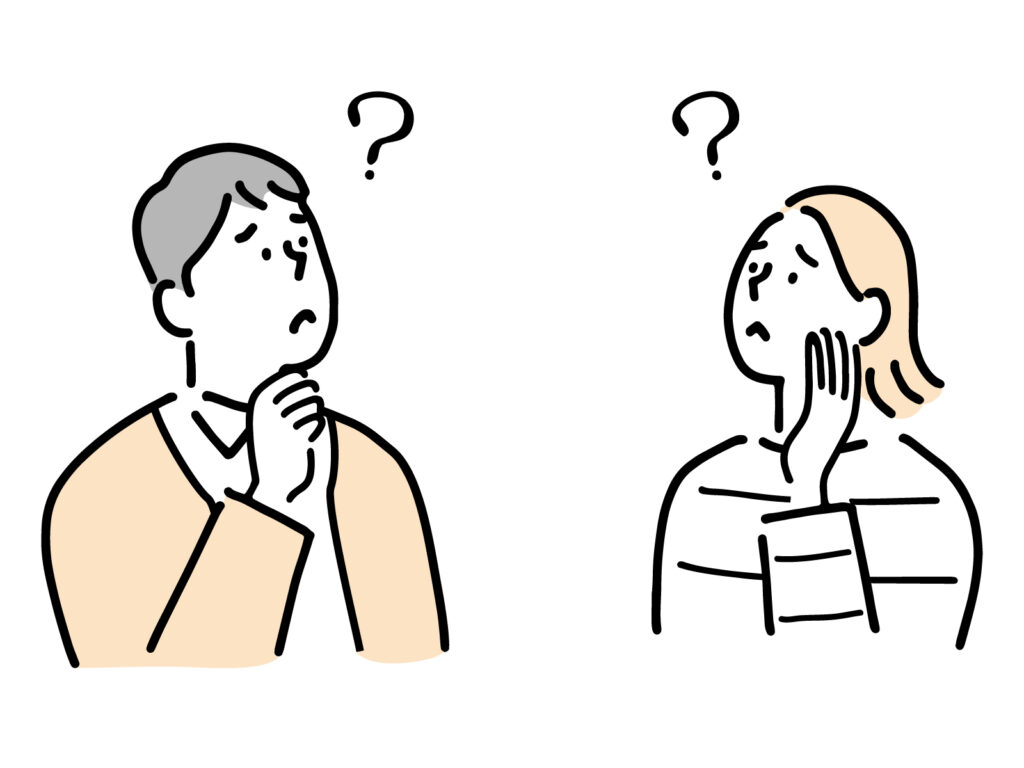
まずは、旧Kindleを買い替えるべきかどうかを検討しましょう。
現在お使いのKindleに不満がなく、読書環境に問題がない場合やまだ十分に機能している場合は、買い替える必要はありません。
しかし、現在使っているKindleが故障していたり、バッテリーの持ちが悪くなっていたり、容量が不足している場合は買い替えを検討しましょう。
また、新しい機能や性能に興味がある場合も、買い替えを検討すると良いでしょう。
今使用しているKindleでも、素晴らしい読書体験を提供してくれるかもしれませんが、新しいKindleに買い替えることで、より快適な読書環境を手に入れることができます。
- 画面が大きくなっているから、文字が読みやすい
- ライトの明るさや色温度を調整可能になっている
- 数千冊を保存できる大容量
新しいモデルでは快適性が向上しているので、自分の読書スタイルや環境をよく考えた上で、買い替えが必要かどうかを検討しましょう。
kindleを買い替えるべきタイミングは?
では、どのような状態になったらkindleの買い替えを検討するべきなのでしょうか?
- 画面が割れたり、バッテリーの持ちが悪い
- Kindleの動作が不安定・反応が悪い
- 保証期間が過ぎていて、交換できない
- 購入してから4年以上経過している
- 新しい機能や性能を使って、より快適に読書をしたい
(1):画面が割れたり、バッテリーの持ちが悪い
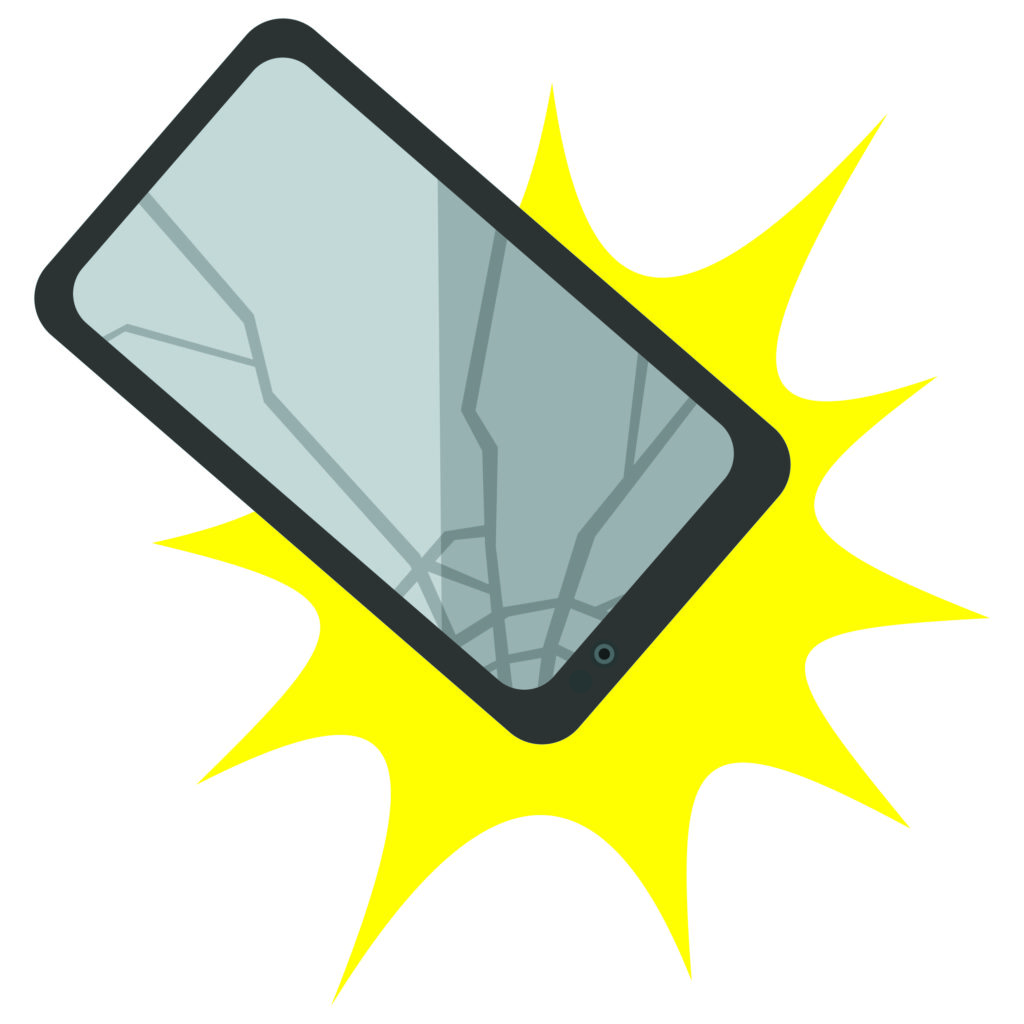 まず初めに、ハードウェア的な部分からご説明します。
まず初めに、ハードウェア的な部分からご説明します。
当たり前と言えば当たり前ですが、以下のような状態になっているのであれば、買い替えを検討しましょう。
- Kindleの画面が割れたり、ヒビが入って、文字が読みにくい
- バッテリーの寿命が尽きた・バッテリーの持ちが悪くなった
- ボタンが効かなくなった
割れたままの画面を使用し続けることは、とても危険です。損傷した部分をさらに悪化させてしまったり、操作不良が起こる可能性があります。
読書家であれば、kindleはかなりの頻度で使用するものです。快適な読書をするためにkindleを使用しているわけで、壊れているのが気になって読書に支障が出ているのであれば、すぐに買い替えましょう。
バッテリーの持ちが悪くなってきた場合も、買い替えの検討の必要があります。
バッテリーの寿命については、こちらの記事『kindle端末の寿命はどのくらい?何年使えるの?長く使うコツと壊れた時の対処法』で解説している通り、長い間持つ可能性があります。しかし、だとしてもバッテリーは寿命があるものです。
頻繁に充電しなければいけない状態であれば、バッテリー自体の寿命がそこまで来ているので、この機会に買い替えをしましょう。
(2):再起動や初期化しても、動作が不安定・反応が悪い
続いて、ソフトウェア的な問題点を解説します。
『Kindleの動作が不安定・反応が悪い』などの症状が現れたときには、買い替えを検討する前に、以下の2つの方法を試してみてください。
①kindleを再起動する
一時的なフリーズなどの場合は、再起動をすることで解決できる可能性が高いです。
再起動の方法はこちら↓
1.電源のダイアログボックスが表示されるか、画面に何も表示されなくなるまで、電源ボタンを長押しします。
2.電源ボタンを40秒間長押ししてから離します。数秒後、充電ランプが再び点灯し、端末が再起動します。
『Kindle電子書籍リーダーを再起動する』から引用
または、以下の方法でも再起動をすることができます。
①Kindle端末の『設定』をクリック
②『端末オプション』をクリック
③『再起動』をクリック
端末を再起動しても症状がよくならない場合は、kindle端末をリセットする方法を試してみましょう。
②kindleをリセットする(初期化)
再起動しても症状が変わらないようであれば、『工場出荷時の状態に初期化』する方法があります。
初期化の方法はこちら↓
1.ホーム画面から下にスワイプしてクイック操作を開くか、メニューを選択します。
2.設定またはすべての設定を選択します。
3.端末オプションに移動するか、メニューを選択します。
4.リセットを選択します。古い端末の場合は、端末をリセットを再度選択します。
5.メッセージが表示されたら、はいを選択して確定します。
初期化すると、当然データは消えてしまいますが、再度Amazonアカウントで登録をすれば、Amazonで購入した電子書籍は復活できるので安心してください。
だたし、PCなどから取り込んだデータは復活できないので、再度取り込んでください
再起動・初期化でもダメなら、買い替えが必要
再起動・初期化でもダメなら、残念ながら対処する方法はございません。
Kindleも電子機器である以上、時間が経つにつれて劣化して故障してしまうんですね。
新しいkindleを購入することで、新しい機能や技術を享受できますので、ぜひ前向きに検討しましょう。
(3):保証期間が過ぎていて、交換できない
もしも、kindleが故障したりした場合、保証期間内であればAmazonが交換してくれる可能性があります。
kindleを購入すると自然故障による保証が1年間付いてきます。
保証期間内であれば交換してくれる可能性がありますので、買い替える前にいつ購入したか、確認してみましょう。
さらに購入当時、保証の延長オプションを同時購入していた方は、最大3年間まで保証されます。
以下の表は、保証について簡単に表した表です。
| 購入後 | 1年 | 2年~3年 |
| 自然保証 | 通常保証 | オプション保証 |
| 事故保証 | オプション保証 | |
青い部分が自動的についてくる通常保証(1年間)。赤い部分が追加で購入するとついてくるオプション保証です。
Kindleの保証については、以下の記事で詳しく解説していますので、ご参照ください。

保証期間内である場合は、Amazonがkindle端末を交換してくれる可能性がありますので、以下のページより問い合わせをしてみましょう。
Amazonへ問い合わせをして故障の症状を伝えれば、端末を交換してくれる可能性がありますが、保証期間を過ぎている場合は交換できないので、買い替えを検討してみましょう。
(4):購入してから4年以上経過している
kindleを購入してから4年以上経過している場合は、セキュリティのリスクがある可能性がります。
古い端末は、Amazonのセキュリティアップデートの提供を受けられない可能性があるんです。
Amazonでは、購入してから最低でも4年間はセキュリティのアップデートを保証しておりが、その期間を過ぎた場合はアップデートが提供されなくなる可能性があります。
Kindle電子書籍リーダーは、Amazonウェブサイトで端末が最後に購入可能になった時から少なくとも4年までは、ソフトウェアセキュリティアップデートが保証されます。
スマホやPCではセキュリティについて意識することが一般的ですが、Kindleについては盲点となっているかもしれません。
しかし、Kindleもインターネットに接続しているため、セキュリティを保つために4年以上経過した場合には買い替えを検討する必要があります。
(5):新しい機能や性能を使って、より快適に読書をしたい
Kindleを長い間使用していると、新しいkindle端末にどのような機能が付いているのか、気になってきませんか?
kindleは定期的に改良されているので、魅力的な機能が次々に追加されています。それらの機能を求めて買い替えることを検討する価値は十分にあります。
数年前の端末と比較して、今のkindle端末は技術的に発達しているので、新しい端末にすることで、よりよい読書体験ができます。
古い端末を使用している方は買い替えを検討しましょう!
あなたが今持っているKindleは、素晴らしい読書体験を提供してくれるかもしれませんが、新しいKindleに買い替えることで、それ以上の利便性や快適さを体験することができます。
新しいKindleに買い換えることで、より快適に読書をする環境を手に入れましょう。
旧kindleVS新Kindle:機能や性能の違い
ここまで読んでいただき『新しいkindleに買い替えてみようかな~?』と感じていただいた方に向けて、旧Kindleと新Kindleの違いについて解説していきます。
kindleは、定期的に改良されており、新しい機能や性能が追加されております。
- 画面の大きさが大きくなっており、一度に読める文章量が多い
- 高解像度のディスプレイで、より文字が鮮明に
- フロントライトの照明により、目の負担が軽くなっている
- 防水機能付きで、お風呂でも読書可能
- バッテリーの持続時間も伸び、数週間充電しなくていい
まず、kindle peparwhiteのディスプレイの大きさはもともと6インチでした。これが6.8インチまで大きくなっています。ディスプレイの大きさは、一度に読める文章量に関わってきます。ディスプレイは大きいに越したことはありません。
そして、そのディスプレイの解像度はとても高いため、よりクリアな文字を表示することができます。これにより、長時間の読書でも目の疲れを軽減することができます。また、フロントライトも搭載されているため、暗い場所でも快適に読書ができます。
また、防水機能が搭載されており、プールサイドやプールでの読書も可能です。古いKindleには防水機能がないものもあり、水濡れによる故障や損傷のリスクがあります。
最後に、バッテリーの持ち時間が長く、1回の充電で何週間も使用することができます。 一方、古いKindleはバッテリーの持ち時間が短く、頻繁に充電する必要があり、外出先や旅行先での読書が制限される可能性があります。
kindleは長ければ10年ほど持つこともあり、スマホなどと比較して寿命が長いというメリットもあります。しかし、古いkindle端末を使用していると、処理速度やメモリが小さかったりし、現代の技術と比較するとどうしてもスペックが低いこともあるでしょう。
そう考えると、この10年前の技術って今から見るとかなり低水準ですよね。ここ数年であらゆる技術が発達しており、当然kindleに搭載されている技術も進化しています。
最新のkindleモデルは?最新のモデルの価格・サイズ・容量などを比較
2023年現在、最新のkindleモデルは全5種類あります。
- kindle
- kindle peparwhite
- kindle peparwhite シグニチャーエディション
- kindle oasis
- Kindle scribe
それぞれの端末を、項目別に比較した表がこちら
| 価格 | サイズ | 容量 | 解像度 | |
| kindle | 12,980円~ | 6インチ | 16GB | 300ppi |
| kindle peparwhite |
16,980円~ | 6.8インチ | 8GB/16GB | 300ppi |
| kindle peparwhite シグニチャーエディション |
21,980円~ | 6.8インチ | 32GB | 300ppi |
| kindle oasis | 29,980円~ | 7インチ | 8GB/32GB | 300ppi |
| Kindle scribe | 47,980円~ | 10.2インチ | 16GB/32GB/64GB | 300ppi |
下のモデルほど、機能や性能が高いモデルになります。このうち、最も人気で売れているモデルが、『kindle peparwhite』です。
『kindle peparwhite』は比較的低価格であるにも関わらず、読書が快適になる性能をすべて備えています。
どれにすればいいかわからないという方は、『kindle peparwhite』にしておけば、まず間違いありません。
Kindleの保証やサポートについてどうなっている?
新しいkindle端末にはどのような保証がついているのか、確認していきます。
以下の表は、保証について簡単に表したものです。
| 購入後 | 1年 | 2年~3年 |
| 自然保証 | 通常保証 | オプション保証 |
| 事故保証 | オプション保証 | |
このうち、青い部分の『通常保証(1年間)』が購入と同時に自動的についてくる保証です。
通常保証とは、「普通に使用していたのに故障した」ときに対する保証です。
万が一このような故障が発生してしまったら、Amazonに問い合わせをすることで交換対応をしてくれる可能性が高いです。
しかし注意しなければならないのは、『事故による保証』は対象外ということ。
落下させて画面が割れたり、水没させてしまったことが原因で壊れた場合は、保証対象外です。
これらの事故についても保証を付けたい場合は、赤い部分の『オプション保証』に加入する必要があります。最大3年間まで保証を付けることが可能。
心配な方は、オプション保証もつけておけば、ほとんどの場合で交換対応が可能になりますので、ぜひおすすめです。
Kindleの保証については、以下の記事で詳しく解説していますので、ご参照ください。

新しいkindleの選び方や買い替え方法は?
先ほどもお伝えした通り、最新のkindleモデルは全5種類あります。これらのモデルのうち、どの端末を選べばいいのか解説いたします。
- kindle
- kindle peparwhite
- kindle peparwhite シグニチャーエディション
- kindle oasis
- Kindle scribe
最もオススメなのは、kindle paperwhite
この中でもっともコスパがよく、読書のための性能も十分に備えているモデルは、『kindle peparwhite』です。
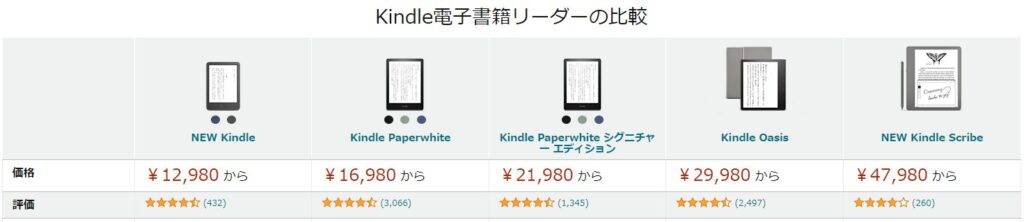
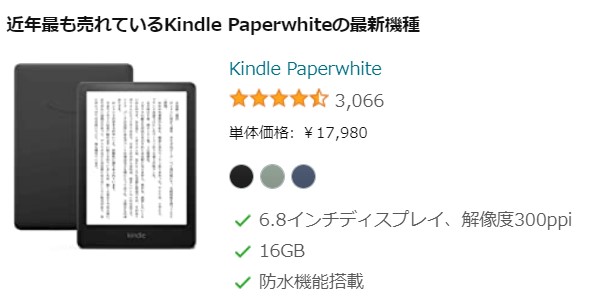
口コミ数が最も多く、Amazon公式ページにも『最も売れている』との記載がありますので、人気なのがわかります。
- 画面が6.8インチと大画面
- 解像度も300ppiと文字が鮮明に写る
- 防水機能付き
と、読書に十分な機能がついており、コスパも最高です。
もしも今まで一番スペックの低い『kindle』を使用していた方は、この機会に1つグレードを上げて、kindle peparwhiteを購入してみましょう。
もしも今までkindle peparwhiteを使用していて、「せっかく買うなら、もう一つグレードを上げたい」という方は、『kindle oasis』という手もあります。
こちらの機種の特徴は、なんといっても『ページ送りボタン』がついていること。このボタンは、全モデルのうち『kindle oasis』にしか搭載されておりません。
このボタンは、ページを送るときと戻るときの操作をボタンで操作できることが特徴。その他の端末では、指をスライドさせないといけないですが、ボタンを押すだけでページ送りができる機能は想像以上に快適です。
kindle oasisについては、私も約2年間愛用しています。
kindle oasisのレビュー記事のリンクを貼っておきますので、ぜひご参考にしてください。

タイミングが合えば、セールを狙うのがおすすめ!
購入するkindleモデルが決まったら、あとはAmazonのページで購入するだけですが、少しでもお得に買いたい人は、セールのタイミングで購入しましょう。
Amazonは、定期的にKindleのセールやキャンペーンを開催しています。これらのセールでは、Kindleの端末や電子書籍が割引されることがあります。Amazonのウェブサイトやメールニュースレターで、セール情報をチェックするようにしましょう。
- タイムセール祭り
- 初売りセール
- 新生活応援セール
- Amazonプライムデー
- Amazonブラックフライデー
セールでお得に購入する方法は以下の記事で詳しく解説していますので、参考にしてみてください!

ただし、人気のモデルは必ずしもセールの対象になるわけではありません。セール期間であっても安くなっていないこともあります。
お得に買うよりも早く新しい機種が欲しい方は、セールを待たずにさっさと購入しちゃいましょう!
古いKindleから新しいKindleにデータを移行する方法
新しいkindle端末にデータを移行する方法はとても簡単です。
それは、新しいkindleにAmazonアカウントの設定をするだけです。
この操作により、アカウントに紐づけられた電子書籍や購入履歴が新しいデバイスに自動的に同期されます。
Kindleで購入した電子書籍は、すべてAmazonアカウントに紐づけられておりますので、旧kindle端末で読んでいた電子書籍をダウンロードすることができます。
『今までkindle経由でしか本を買ってないし、パソコンに繋いだことなんてないよ!』という方は、以上でデータ移行は完了です!
しかし、パソコン経由でPDFなどを入れた場合には注意が必要です。
パソコン経由でPDFやその他の形式の電子書籍をKindleに入れた場合には、手動で移行する必要があります。
この場合、まずはパソコンに接続し、Kindleデバイスを認識させましょう。その後、Kindleデバイス内の「ドキュメント」フォルダにPDFなどの電子書籍ファイルを移動させます。この操作により、新しいKindleデバイスでもPDFなどのファイルが閲覧可能になります。
以上の手順に従えば、Kindle端末のデータ移行が完了します。
古い端末の処分方法・活用方法
新しいkindle端末にデータ移行が完了しましたね!
そのあと、旧kindle端末はどうしましょう?
旧kindle端末をどうするか?については、いくつか方法がございますので、ご紹介していきます。
- そのまま持っておき、サブとして活用
- フリマアプリで販売
- 買い取りサービスを使用する
- Amazonのリサイクルに出す
(1):そのまま持っておき、サブとして活用
少し使いづらいな~と感じても、まだ使用できる状態であれば、2台目kindleとしてそのまま使用し続けることができます。
例えば自宅用kindleとしてベッドサイドにおいておけば、就寝前の読書でいちいちカバンからkindleを出さないで済みますね。
または、複数の本を同時に読み進めたいときに、2台目として活用すると便利です。学校や仕事場で別の本を読むために使ったりすることができます。
1つの端末で複数の本を読み進めるのも可能ですが、一方の本が途中になっているのをついつい忘れてしまうんですよね。。
Kindleの古い端末に問題がなければ、サブとしてこのような使い方ができるので、持ち続けるのがおすすめです。
(2):フリマアプリで販売
古いkindleがまだ動いていて、2台目として特に不要ということであれば、メルカリなどのフリマアプリなどで販売することができます。
Kindleは中古市場でも人気があり、高値で取引されることがあります。
今一番おススメなのは、メルカリでしょう。
購入するのに使用したことがある人は多いのではないでしょうか?
注意点は、個人情報がデータが外部に漏れないように、データを初期化する必要があります。初期化方法については後述します。
(3):買い取りサービスを使用する
ご自身でフリマアプリ等で販売した方が高く売れる可能性が高いですが、手間がかかってしまいますね。
そんなときは、買い取りサービスを利用しましょう。
こちらのページから、Amazonが紹介している買い取りサービスのURLにアクセスすることができます。
買い取りのための宅配キッドなどはすべて無料のため、追加料金はかかりません。
また、買い取ってもらった金額の支払いは、Amazonギフト券でもらうことができます。
是非、ご活用ください!
(4):Amazonのリサイクルに出す
充電式の電池の処分方法や電子機器の処分方法などは、自治体によって違うので調べるのが面倒ですよね。
そんな時は、Amazonが行っているリサイクルを利用しましょう。Amazonデバイスは、Amazonがリサイクル回収してくれます。リサイクルに必要な費用はすべてAmazonが負担してくれるので安心です。
kindleのリサイクルについては、こちらのリンクから手続きを行ってください。
注意点は、リサイクルに出したら絶対に戻ってこないこと。
一度リサイクルに出した端末は、どんな場合でも返却されません!
カバーや保護フィルムなども返却されませんので、そこだけ注意してください。
また、リサイクルに出す前に端末の情報を削除するようにしましょう。kindleに入っている個人情報が万が一にも漏れないように、個人情報保護のため、ここは忘れずに行ってください。
端末のリセットの方法については後述いたします。
kindleを販売やリサイクルに出すときの注意点は?
Kindleを下取りに出したり、リサイクルに出すときの注意点は、
必ずリセットして初期化をし、工場出荷時の状態にする
ということです。
Kindleから削除されたデータは、通常の削除では完全に消去されていない可能性があります。
デバイスに保存されている個人情報やデータが外部に漏れてしまうことを避けるためには、適切な対処が必要です。
【データ初期化の方法】
Kindleに保存されているデータを初期化するには、以下の手順を実行してください。
1.ホーム画面から下にスワイプしてクイック操作を開くか、メニューを選択します。
2.設定またはすべての設定を選択します。
3.端末オプションに移動するか、メニューを選択します。
4.リセットを選択します。古い端末の場合は、端末をリセットを再度選択します。
5.メッセージが表示されたら、はいを選択して確定します。
まとめ:kindleを買い替えて、いい端末でよりよい読書体験を!
以上、kindleを買い替えるべきポイントについて解説してきました。
kindleがこのような状態になったら買い替えを検討しましょう。
1. 画面が割れたり、バッテリーの持ちが悪い
2. Kindleの動作が不安定・反応が悪い
3. 保証期間が過ぎていて、交換できない
4. 購入してから4年以上経過している
5. 新しい機能や性能を使って、より快適に読書をしたい
そして、現在発売されているkindleは、全5種類ですが、その中でも最も人気で売れているモデルが、『kindle peparwhite』です。
- kindle
- kindle peparwhite
- kindle peparwhite シグニチャーエディション
- kindle oasis
- Kindle scribe
数年前の端末と比較して、今のkindle端末は技術的に発達しているので、新しい端末にすることで、よりよい読書体験ができます。
古い端末を使用し続けることは、最新の技術と機能を利用できないことと同じです。
あなたが今持っているKindleは、素晴らしい読書体験を提供してくれるかもしれませんが、新しいKindleに買い替えることで、それ以上の利便性や快適さを体験することができます。
新しいKindleに買い換えることで、より快適に読書をする環境を手に入れましょう!
以上!『Kindleを買い替える前に知っておきたいこと!新機能や保証、データ移行方法まで徹底解説!』でした!